2016年10月21日に発売となった「バトルフィールド 1」は、第一次世界大戦を舞台にし、その新鮮で面白プレイ方で多くのプレイヤーを魅了しました。ところで、PCで「バトルフィールド 1」を遊びには、先ずゲームのシステム要件を満たす必要があります。今回はMiniToolよりBattlefield 1をPCで動作させるシステム要件を説明してい来ます。
Battlefield 1について
「バトルフィールド1」は、EA DICE社が開発し、エレクトロニック・アーツ社が発売するファーストパーソン・シューティングゲームです。2016年10月21日に全世界範囲でWindows、PlayStation 4、Xbox Oneこの3つのプラットフォームで発売されました。
「バトルフィールド 1」は、第一次世界大戦(1914年から1918年まで)を舞台としており、その時代を象徴する武器や重装甲戦闘車両がすべてゲームに登場します。
そして、イギリス王国とオスマン帝国の間で行われたガリポリの戦いなど、第一次世界大戦で起きた重要な歴史的出来事が『バトルフィールド1』では再現されています。
こんな面白いゲームをパソコンにダウンロードして、すぐに楽しみたいと思われる方も多いのではないでしょうか。ただし、ゲームをインストールする前に、使用しているPCが「バトルフィールド 1」を動作させるためのシステム要件を満たしているかどうかを確認する必要があります。
では、「バトルフィールド 1」が動作するPCの最小システム要件とは、具体的にどのようなものでしょうか。詳細は次のセクションで確認してください。
Battlefield 1のシステム要件
ゲームが発売されると、そのゲームの公式サイトには、そのゲームを動作させるための最低・推奨システム要件が掲載されます。 普通にゲームを動かすだけであれば、最低限のシステム要件を満たしたデバイスを使用すればよいのですが、より良いゲーム体験をしたいのであれば、推奨されるシステム要件を満たす必要があります。
「バトルフィールド 1」の最小システム要件
PCのシステム要件(スペック)には、オペレーティングシステム、プロセッサー、GPU、RAM、グラフィックカード、オンライン接続要件、使用可能なディスク容量などが含まれます。「バトルフィールド 1」の最小システム要件は以下のとおりです。
- OS:64ビットWindows 7、Windows 8.1、およびWindows 10
- プロセッサー(AMD):AMD FX-6350
- プロセッサー(Intel):Core i5 6600k
- メモリ:8GB
- グラフィックカード(AMD):AMD Radeon HD 7850 2GB
- グラフィックカード(NVIDIA):NVIDIA GeForce GTX 660 2GB
- DirectX:0互換のビデオカードまたは同等のもの
- オンライン接続要件:512KBPS以上のインターネット接続
- 利用可能なディスク容量:50GB
「バトルフィールド 1 」の推奨システム要件
「バトルフィールド 1」の推奨システム要件は以下のとおりです。
- OS:64ビットWindows10以降
- プロセッサー(AMD):AMD FX 8350 Wraith
- プロセッサー(Intel):Intel Core i74790または同等品
- メモリ:16GB
- グラフィックカード(AMD):AMD Radeon RX 480 4GB
- グラフィックカード(NVIDIA):NVIDIA GeForce GTX 1060 3GB
- DirectX:1互換のビデオカードまたは同等のもの
- オンライン接続要件:512KBPS以上のインターネット接続
- 利用可能なディスク容量:50GB
続いて、お使いのコンピュータが「バトルフィールド 1」のシステム要件を満たしているかどうかを確認します。 それらが満たされていれば、すぐにゲームを楽しむことができます。そうでない場合は、ゲームを実行するための要件を満たすようにコンピュータをアップグレードする必要があります。
パソコンのスペックを確認する
前述のように、コンピュータの仕様には、OS、プロセッサ、GPU、RAM、グラフィックカード、オンライン接続要件、使用可能なディスク容量など複数の項目があります。そして、これらの項目は同じ場所で確認することはできないので、このセクションで詳しく説明していきます。
手順1:Windows+Rキーを押して「ファイル名を指定して実行」を開き、「dxdiag」と入力してEnterキーを押します。
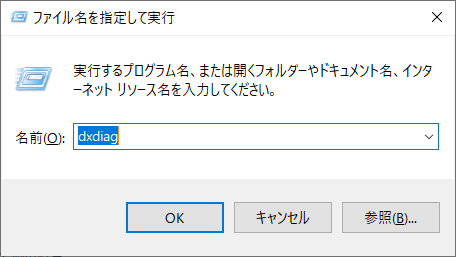
手順2: DirectX診断ツールを開き、コンピュータのオペレーティングシステム、プロセッサ、メモリ、DirectXのバージョン、などの情報を確認することができます。
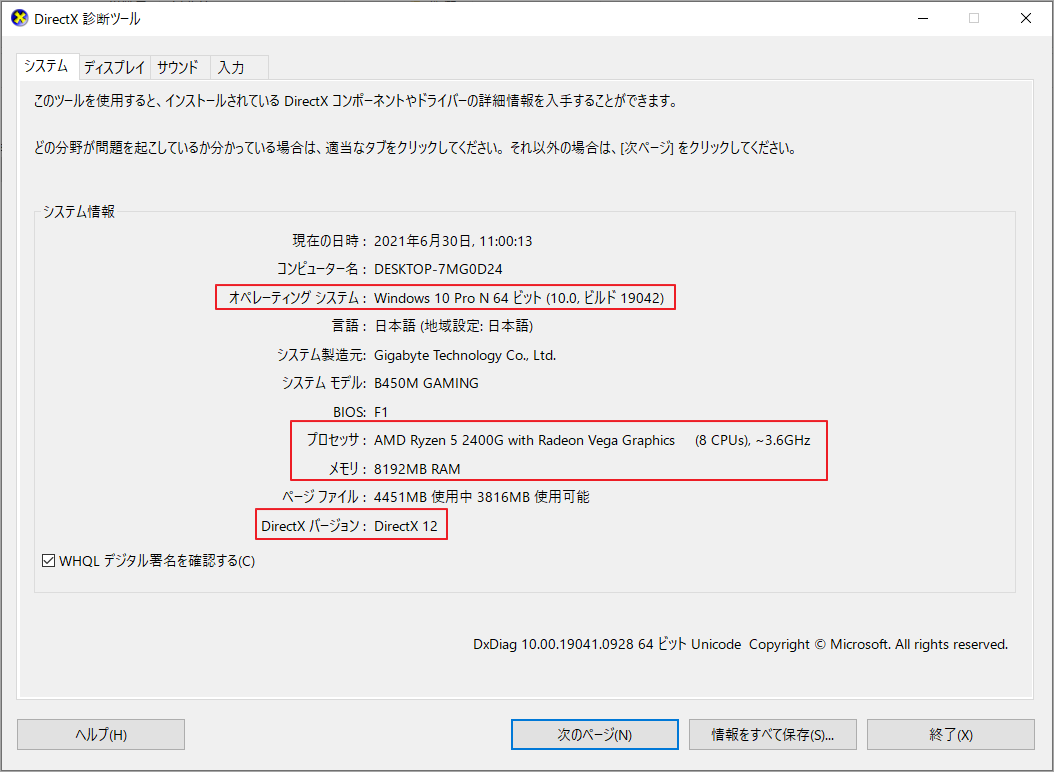
手順3:続いて、「ディスプレイ」タブに移動し、グラフィックスカードの情報を確認します。
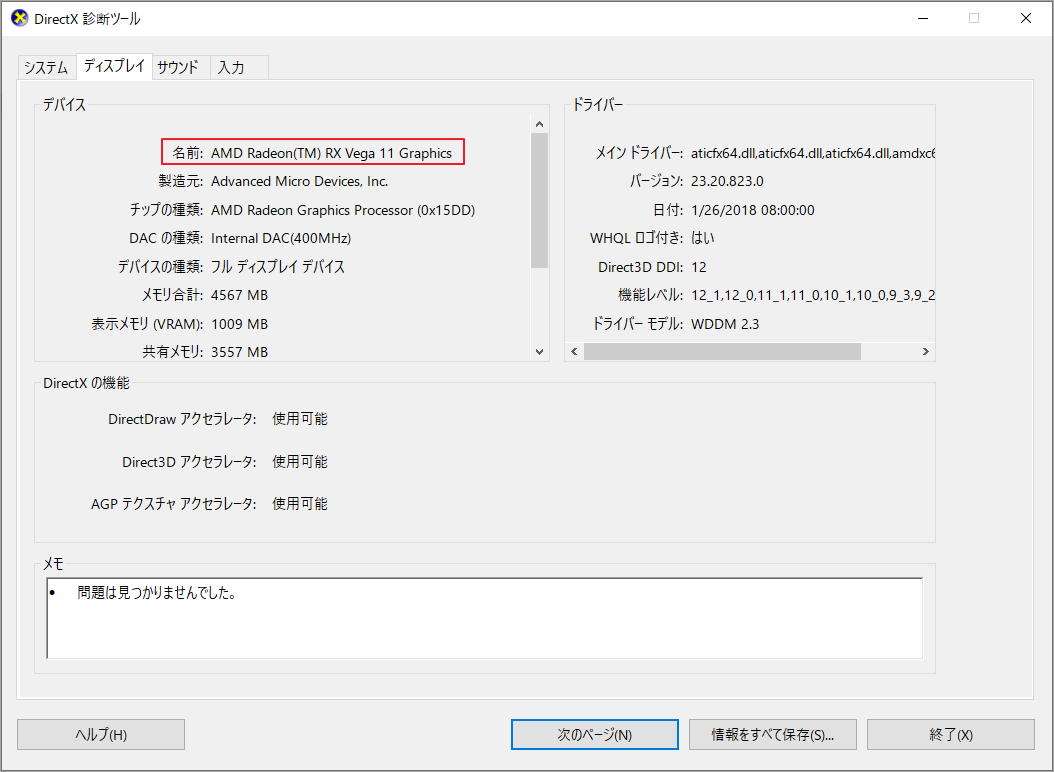
手順4: Windows+Iキーを押して、「設定」ウィンドウを開きます。次に、「システム」→「記憶域」をクリックして、右側の「他のドライブの記憶域利用状況を表示する」をクリックします。すると、コンピュータ上にインストールされているディスク容量の使用状況は下図のように表示されます。
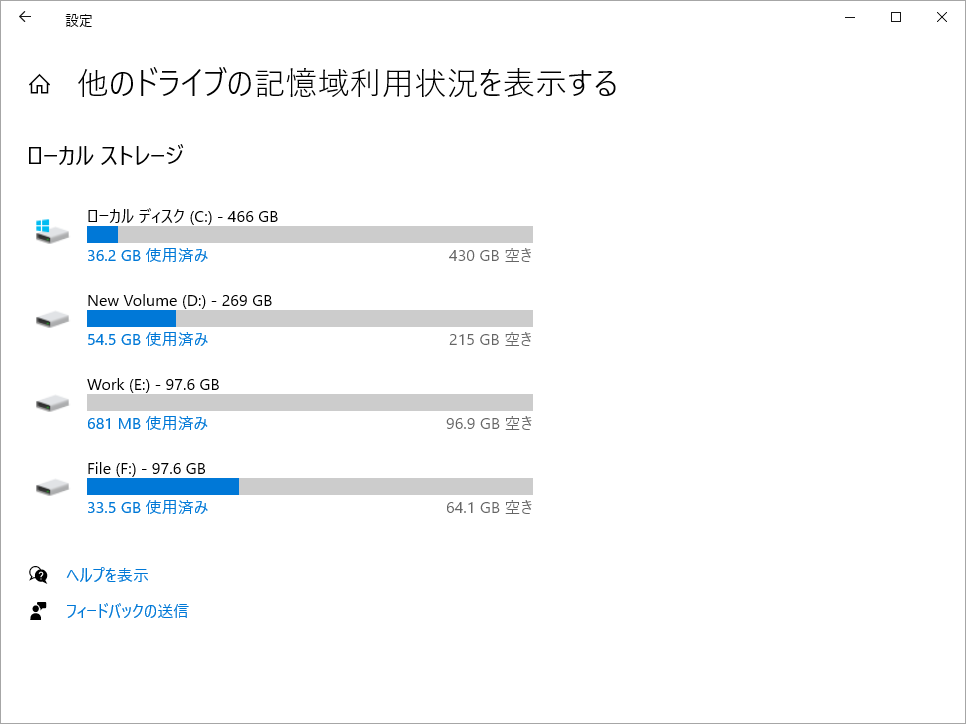
次に、上記に確認された項目を「バトルフィールド 1」を実行するための最小システム要件と比較して、ゲームを実行できるかどうかを確認することができます。
「バトルフィールド1」のシステム要件を満たすためにできること
「バトルフィールド 1」のシステム要件をもとに、お使いのコンピュータでゲームをスムーズに動作させるための小技をまとめてみました。詳細は以下の通りです。
OSのアップグレード
「バトルフィールド 1」より掲載されたシステム要件を見ると、このはゲームは64ビットのOSのみがサポートしていることが分かります。現在使用しているOSが32ビットであれば、64ビットにアップグレードする必要があります。また、システムをアップグレードする前には、いくつかの注意事項があります。
まず、お使いのプロセッサーが64ビットに対応していることを確認してください。そうでない場合は、OSをアップグレードできません。次に、お使いのコンピュータのハードウェアに64ビットのドライバが用意されているかどうかを確認してください。最後に、コンピュータをバックアップします。
その後、以下の手順でOSを64ビットにアップグレードしてください。
手順1:ここをクリックして、Windowsメディア作成ツールをダウンロードします。
手順2:次に、上記ダウンロードされたツールをダブルクリックして実行します。次のライセンス条項の確認画面が表示されたら「同意する」をクリックします。
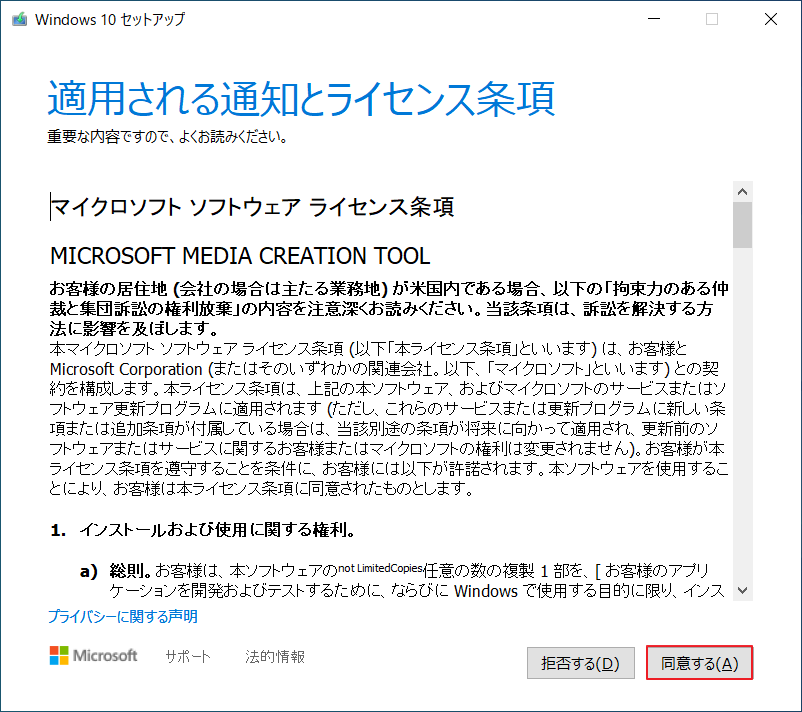
手順3:実行する操作を問われるので、今回はインストールメディアの作成なので「別のPCのインストールメディアを作成する」を選択します。
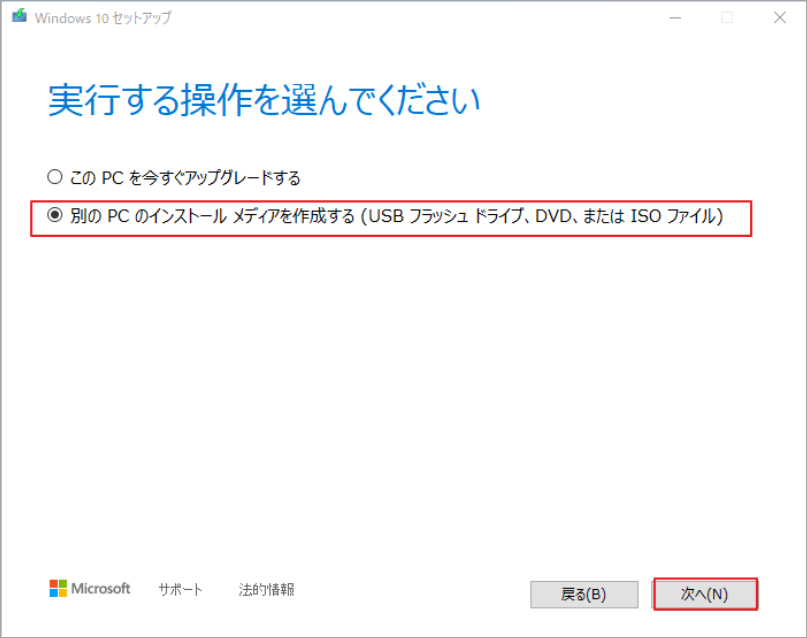
手順4: 次のウィンドウで、言語、バージョン、アーキテクチャを設定します。ここでは、「アーキテクチャ」の項目で「64ビット(x64)」を選択します。次に、「このPCにおすすめのオプションを使う」にチェックを入れ、「次へ」をクリックします。
手順5:起動可能なUSBドライブを作成したい場合は、「USBフラッシュドライブ」を選択します。もちろん、ISOファイルを選択することもできますが、ファイルをUSBメモリーやCD/DVDに書き込む手間がかかるので、USBメモリーを選択することをお勧めします。
手順6: 次のウィンドウで、検出されたドライブから、メディアを作成するUSBフラッシュドライブを選択します。すると、ツールの作成を開始します。
手順7:起動用USBドライブを使ってコンピュータを再起動し、画面上の指示に従ってプロセスを完了させます。
ディスクスペースの拡大
また、コンピュータの空き容量が50GB未満の場合、「バトルフィールド 1」を実行することはできません。 この場合、ディスク容量を増やすための対策が必要になります。ここでは、より多くのディスクスペースを確保するためのいくつかのオプションをご紹介します。
ファイルを削除することで、ある程度の容量を確保することができますが、ゲームをインストールするために必要な容量に比べれば、わずかなものかもしれません。また、ディスクをより大きな容量のものに交換することで、空き容量不足の問題を根本的に解決することができますが、ユーザーの経済的負担は大きくなります。 そこで今回は、「パーティションを延長する」という選択肢に注目してみました。パーティションを拡張するには、MiniTool Partition Wizardのような専門的なディスク/パーティション管理ソフトウェアを使用することができます。その「パーティションの拡張」や、「パーティションの移動/サイズ変更」機能により、パーティションのサイズを簡単に拡張することができます。
さらに、MiniTool Partition Wizardは、オールインワンプログラムとして、ディスクのコピー/消去、パーティションのフォーマット/合併/分割、失われたデータの回復などをサポートしています。 また、vcomp110.dllの損失、ファイルシステムエラー -805305975, 0x80072f8fなどの問題を解決することができます。
下のボタンをクリックして、MiniTool Partition Wizardをダウンロードし、インストールしてください。
MiniTool Partition Wizard Freeクリックしてダウンロード100%クリーン&セーフ
拡張パーティションの手順
拡張パーティション機能では、同じディスク上の他のパーティション/未割り当て領域から空き領域を取り出して、対象のパーティションを拡張することができます。拡張パーティションは、パーティションを非連続の未割り当てまたは空きスペースに拡張したい場合や、ディスク上に未割り当てまたは空きスペースがない場合に推奨されます。
手順1:MiniTool Partition Wizardを起動して、メインインターフェイスにアクセスします。
手順2: ターゲット パーティション(ゲームをインストールするパーティション)を右クリックし、「拡張」を選択します。
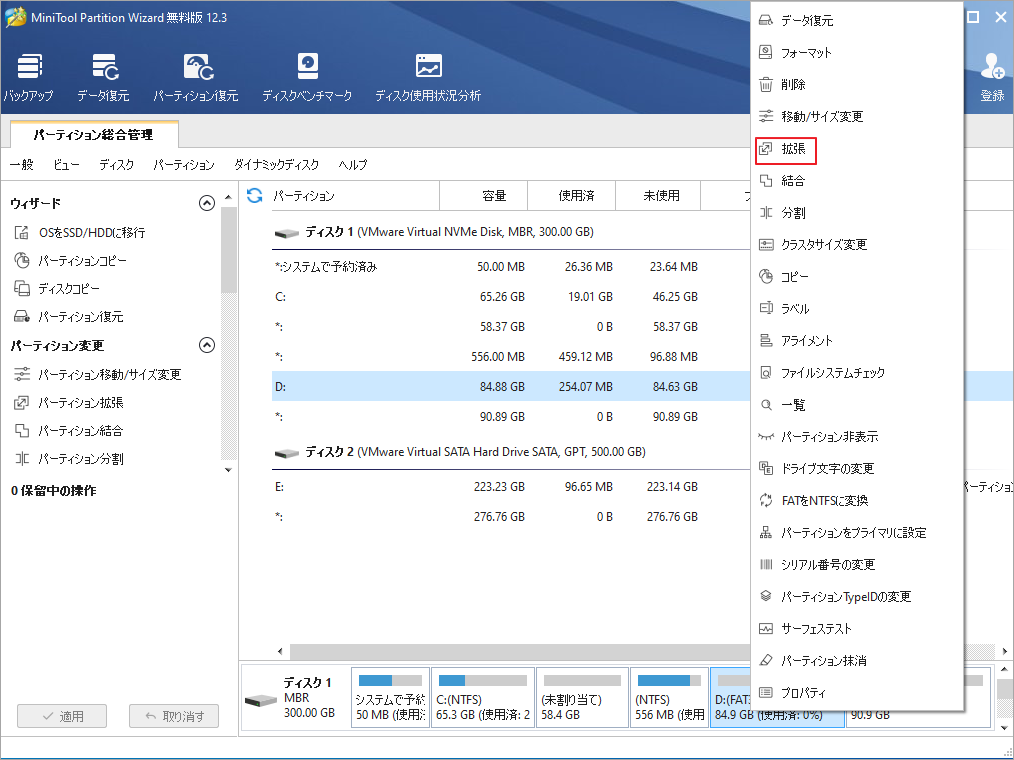
手順3:ポップアップウィンドウで、空き領域を取得するパーティションを選択し、ジョイスティックを左右に動かして、占有する容量のサイズを決定します。その後、「OK」をクリックしてメインインターフェースに戻り、左下の「適用」ボタンをクリックすると、拡張操作を開始します。
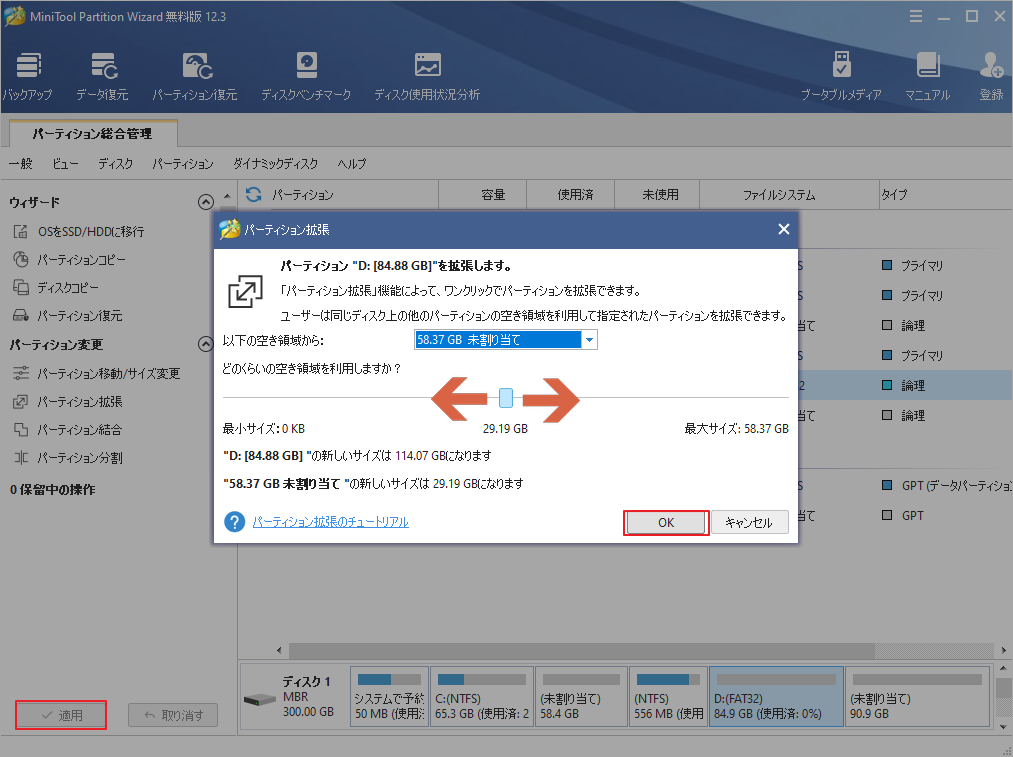
パーティションの移動/サイズ変更
ディスク管理(DM)の「ボリュームの拡張/縮小」機能がグレーアウトしているときに、MiniTool Partition Wizardのパーティション移動/サイズ変更機能を利用すれば、Windows Vista/7/Server 2008などでFATパーティションの拡張/リサイズを行うことができます。
パーティションを隣の連続した未割り当てまたは利用可能なスペースに拡張したり、その位置を変更したい場合は、パーティションの移動/サイズ変更機能が役立ちます。
手順1:ターゲット パーティションを右クリックして、「移動/サイズ変更」オプションをクリックします。
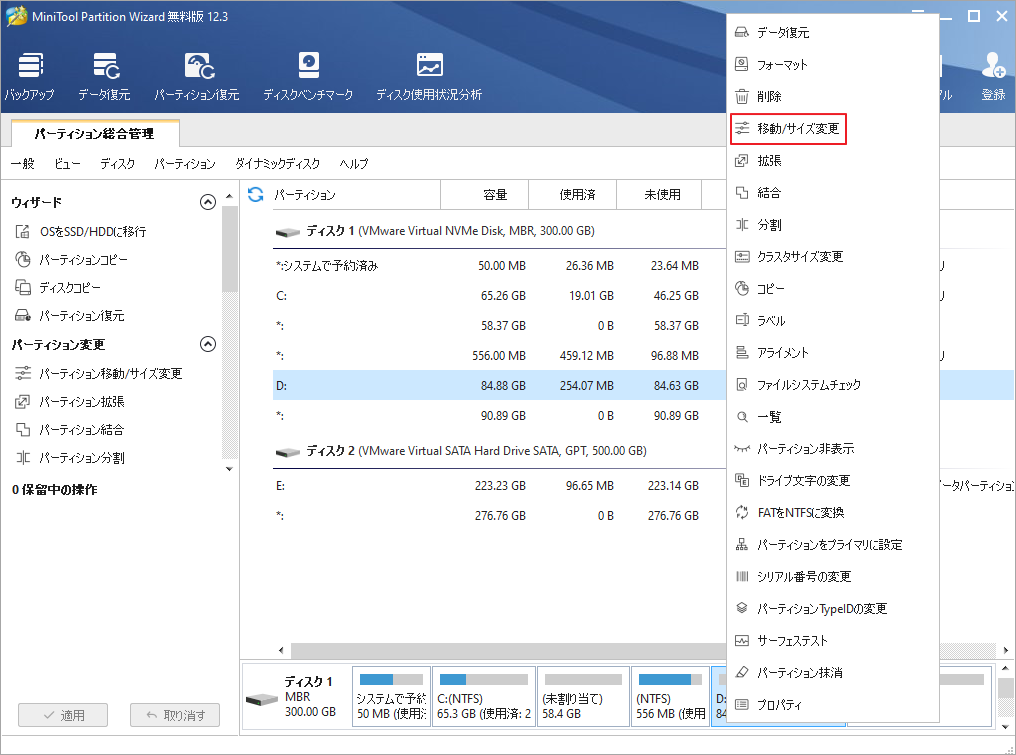
手順 2: 次に、ハンドルバーをドラッグして、選択したパーティションのサイズと位置を変更します。その後、「OK」と「適用」をクリックしてアクションを実行します。また、追加したいサイズを手動で入力することもできます。
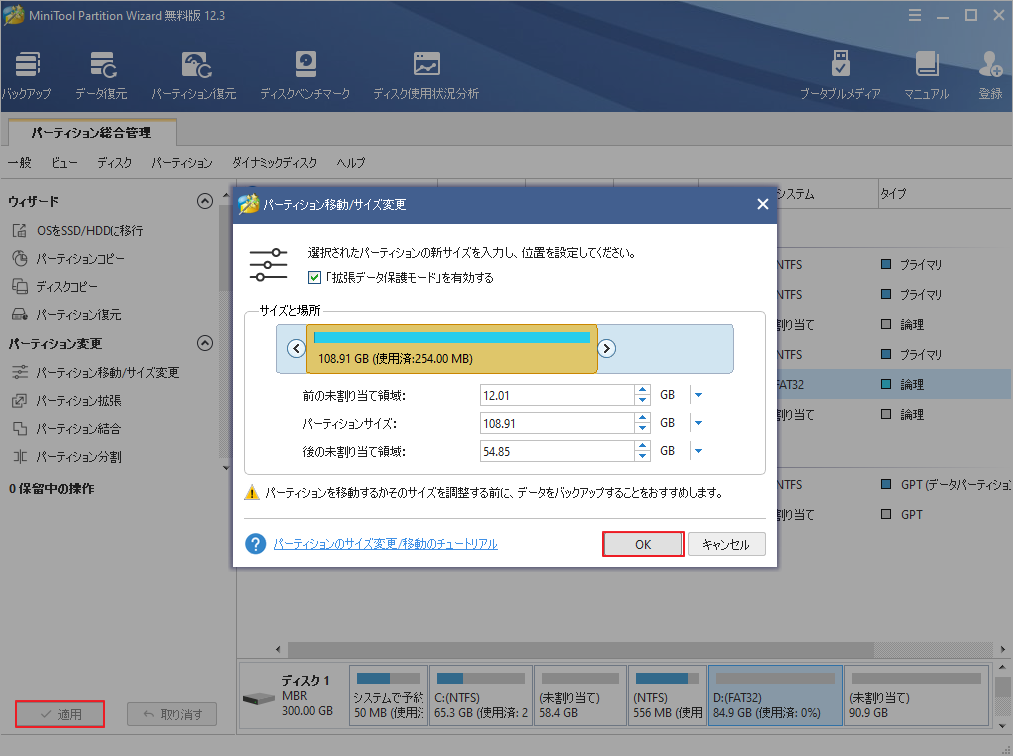
プロセッサのアップグレード
プロセッサーが要件を満たしていない場合は、以下の手順でアップグレードする必要があります。
手順1:コンピューターの電源を切り、電源コードを抜きます。
手順2:コンピューターを横にします。
手順3:サイドパネルを外し、マザーボードを探します。
手順4:現在のヒートシンクを取り外します。
手順5:現在のプロセッサーが正しくインストールされているか確認します。
手順6:現在のプロセッサーを慎重に取り外します。
手順7:必要に応じて、新しいマザーボードを取り付け、新しいプロセッサーを挿入します。
手順8:ヒートシンクを再度取り付け、電源コードを接続します。
手順9:コンピュータを再構築した後、起動します。
RAMの追加
また、RAMは「バトルフィールド 1」が正常に動作するかどうかを決定する重要な要素のひとつです。 バトルフィールド 1」のRAMの最小値は8GB、推奨値は16GBです。 お使いのコンピュータをチェックして、現在使用しているRAMでは足りないと判断した場合は、RAMを追加する必要があります。
その前に、お使いのマザーボードがどれだけのRAMに対応しているか、どのRAMがお使いのデバイスと互換性があるかを確認してください。
以下の手順でRAMを追加してください。
手順1:コンピューターの電源を切り、電源ケーブルを抜きます。
手順2: 慎重にケースを開けます。
手順3:必要に応じて、現在のRAMを取り外します。
手順4:RAMスロットのレイアウトを確認した後、新しいRAMを取り付けます。
手順5:コンピューターを組み立て直し、電源ケーブルを再び差し込みます。
手順6:コンピューターの電源を入れます。
結語
この記事はBattlefield 1をPCで動作させるシステム要件と現在使用するPCのスペックを確認する方法を紹介しました。少しでもお役に立ちましたら幸いでございます。また、もしMiniToolについて何かご質問/ご意見がありましたら、お気軽に[email protected]までご連絡ください。
